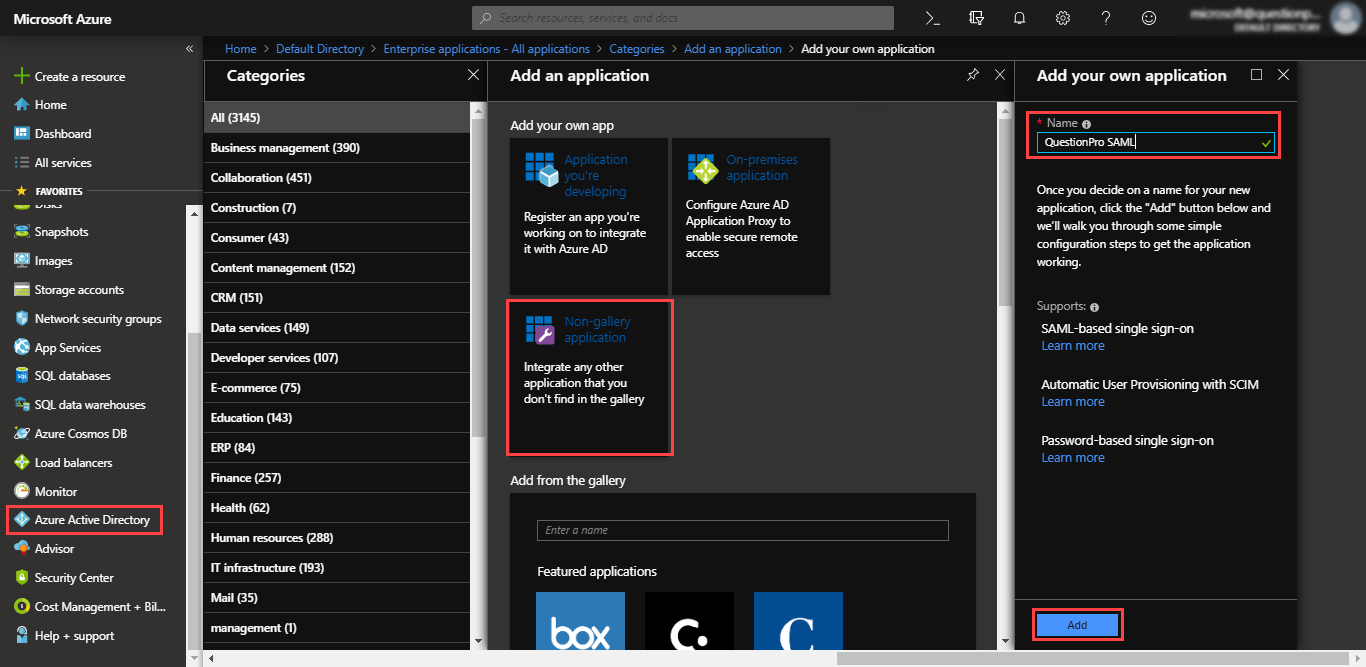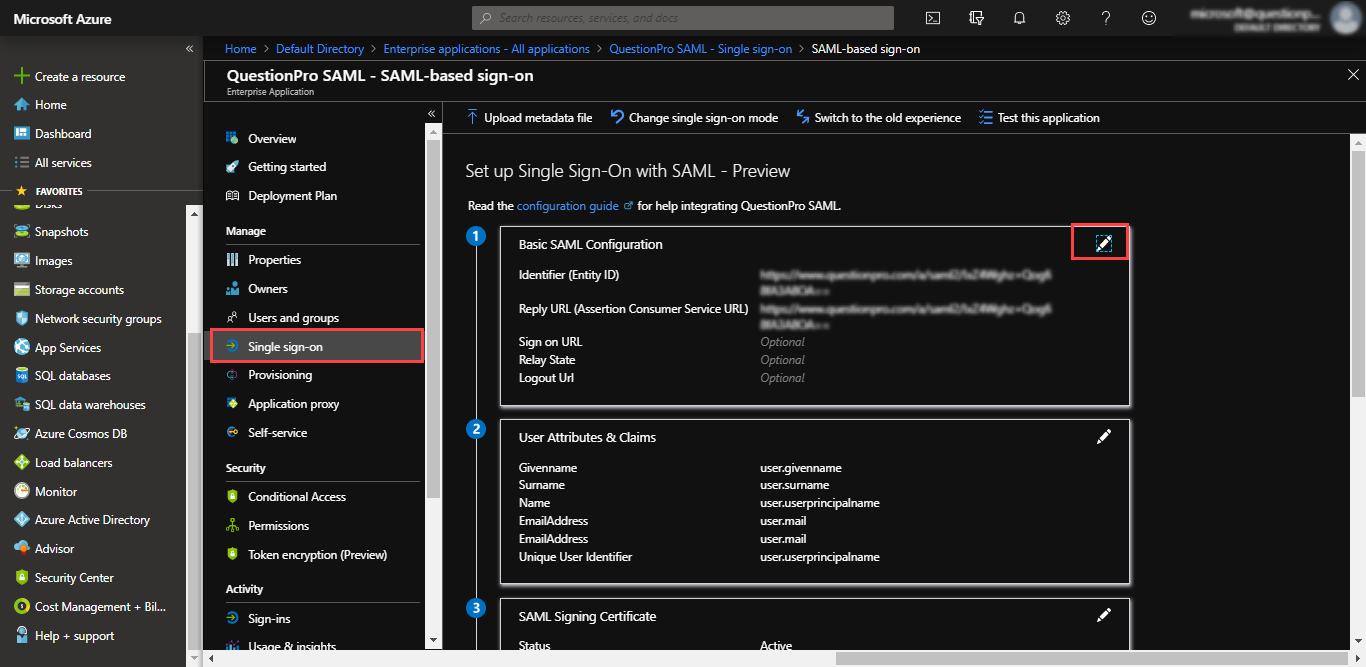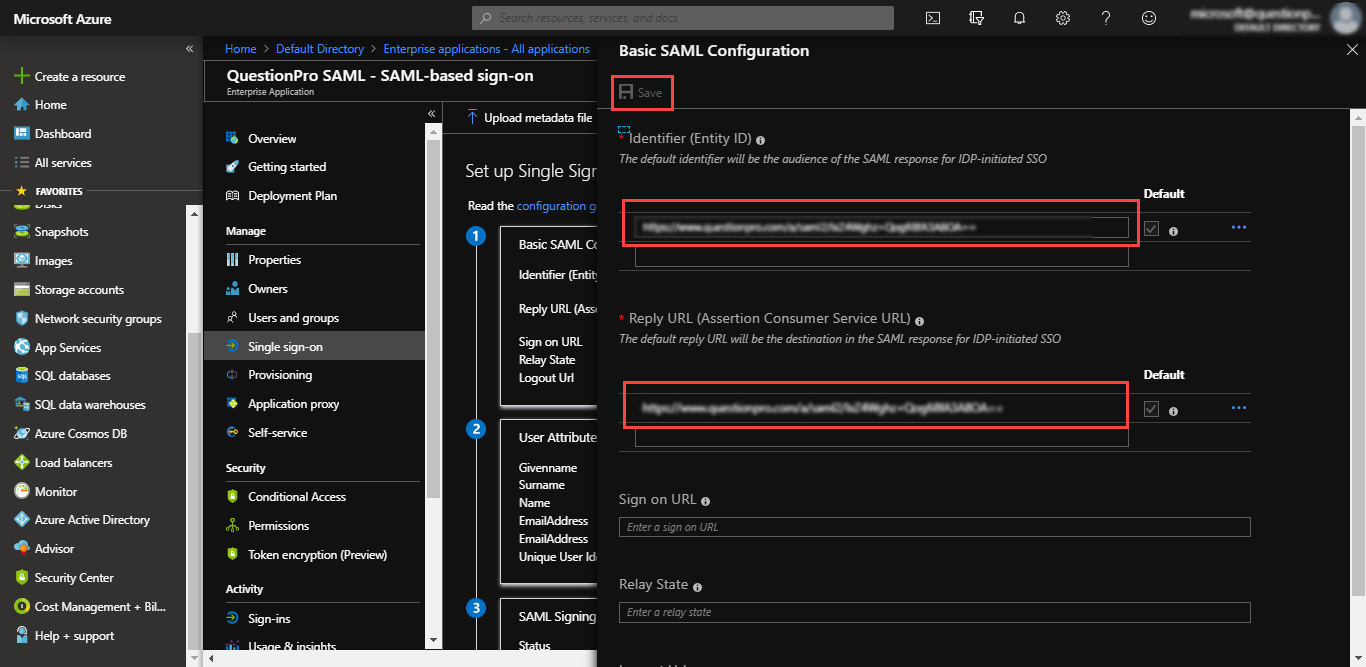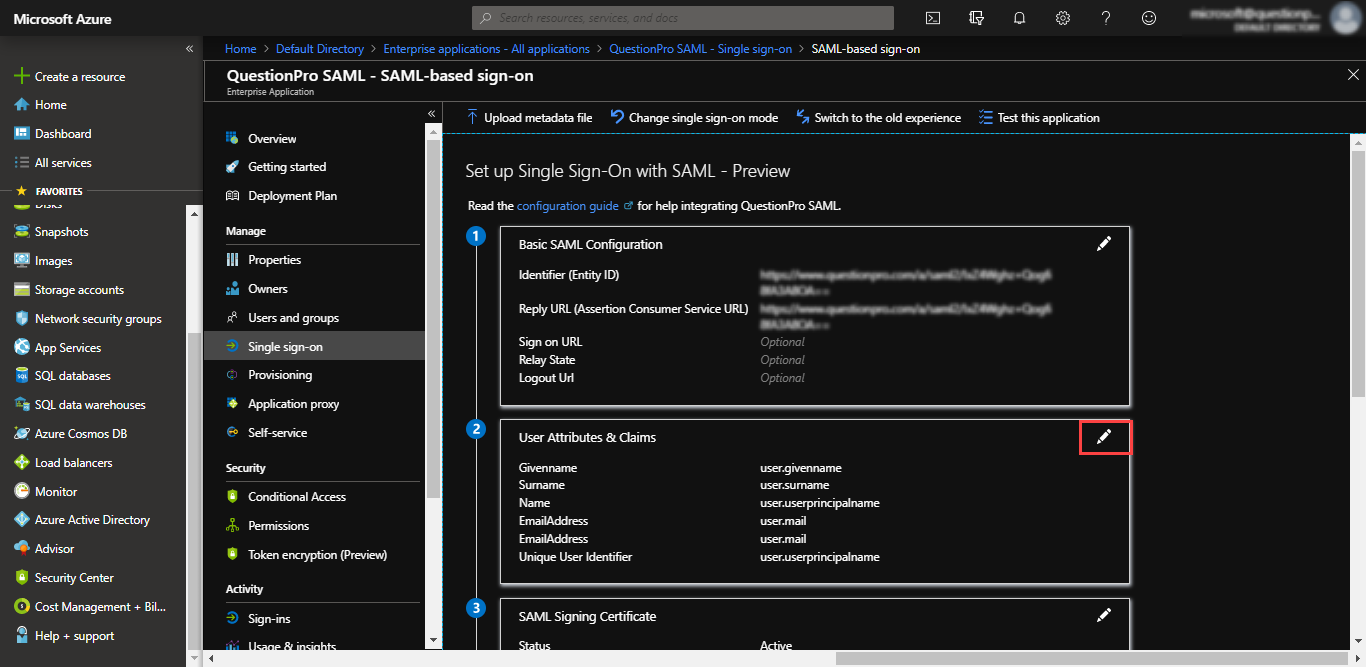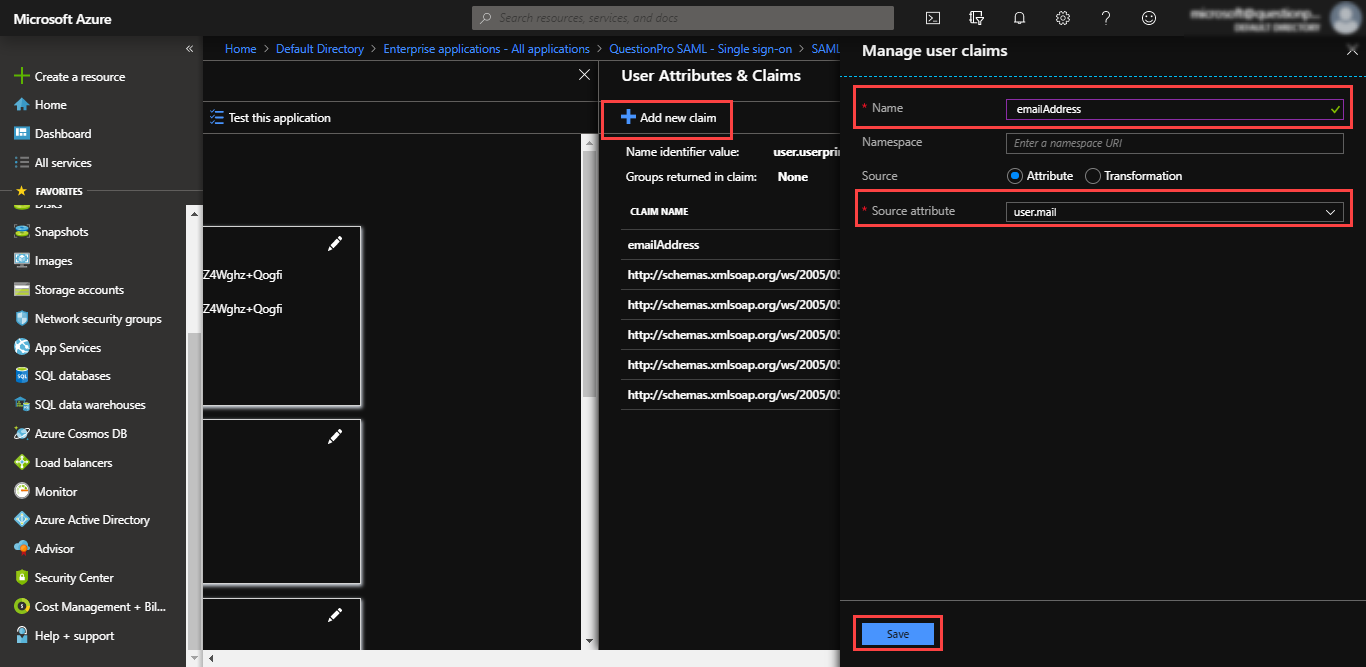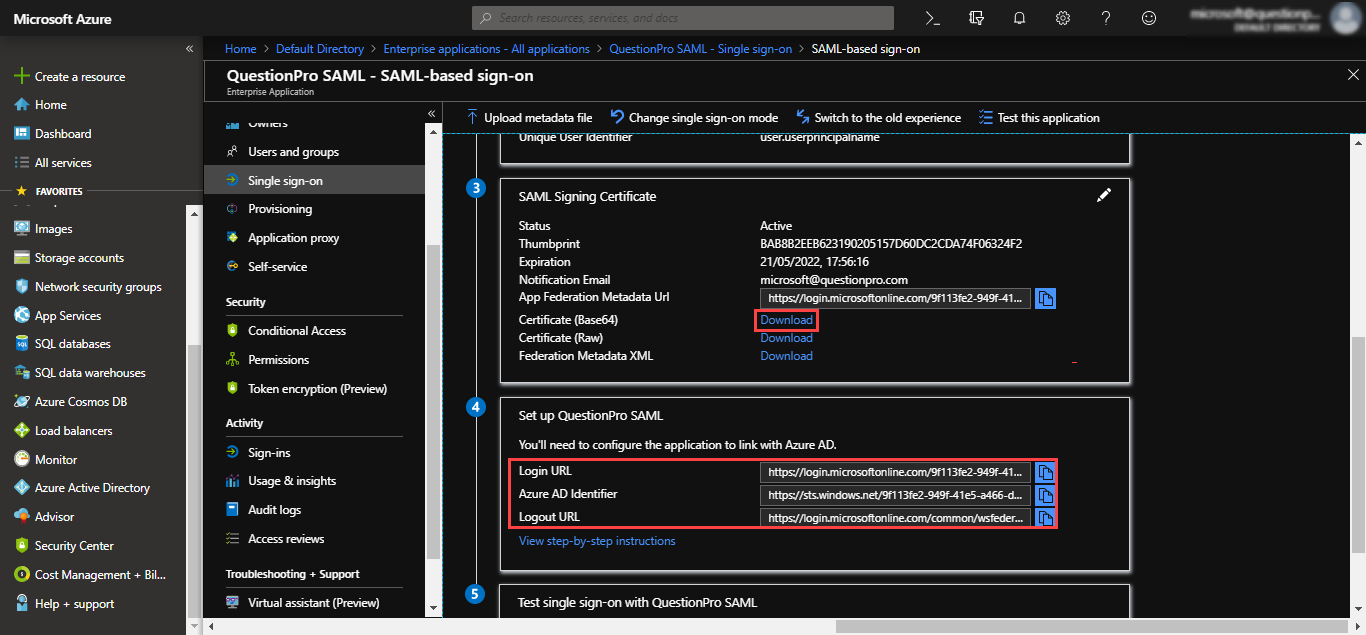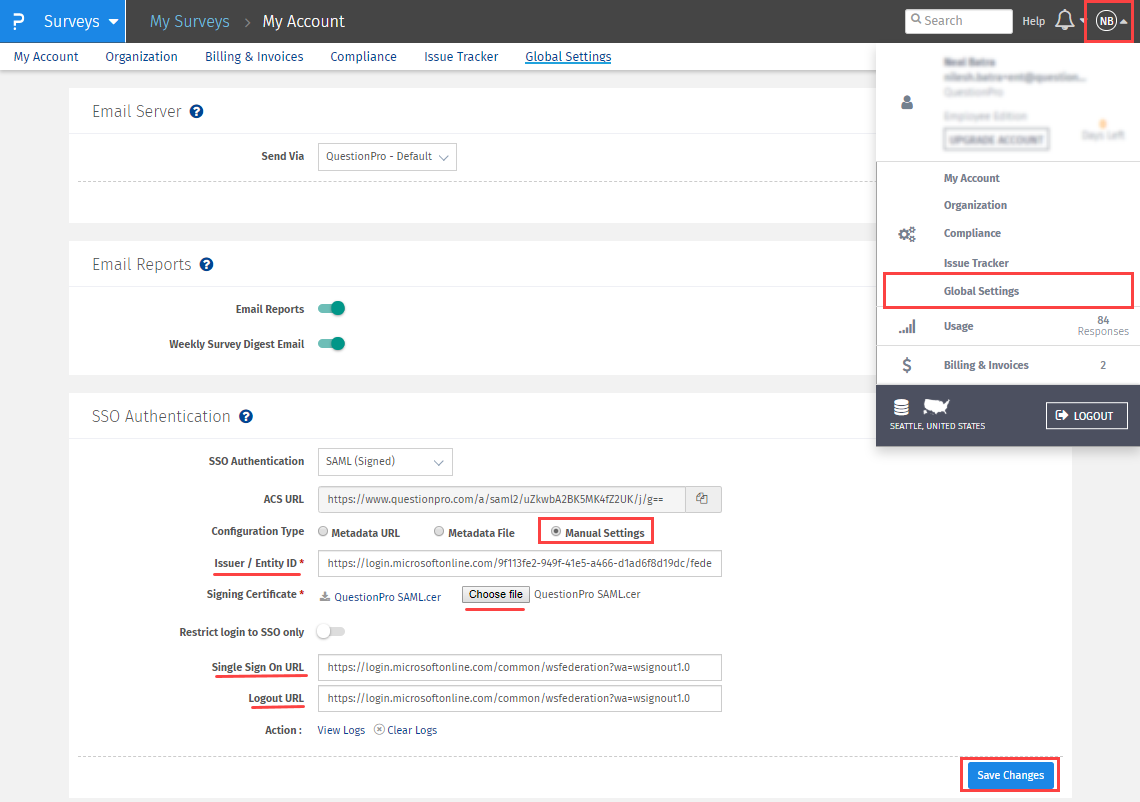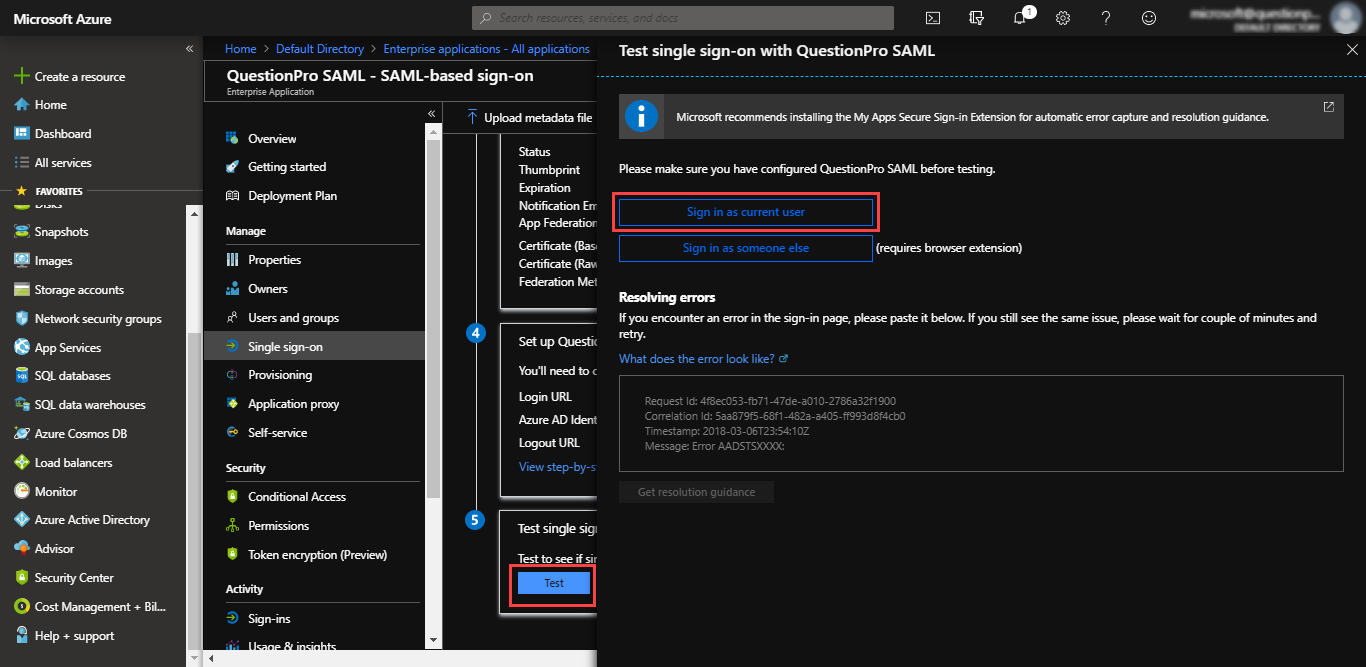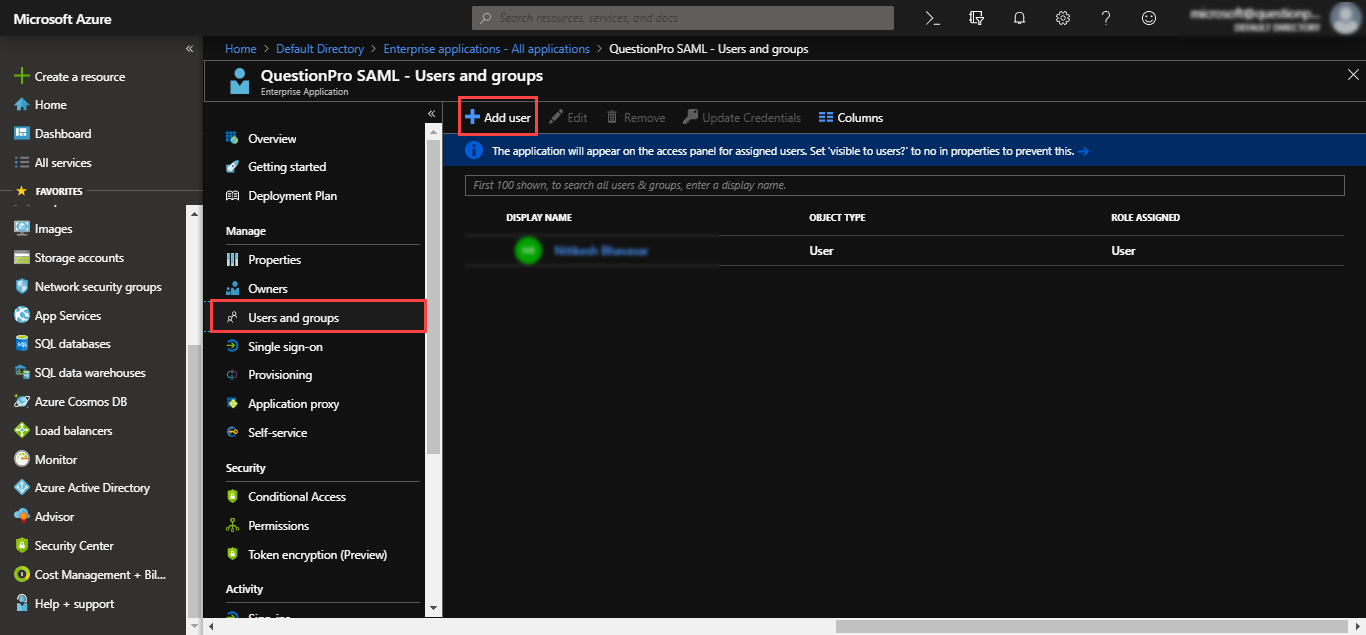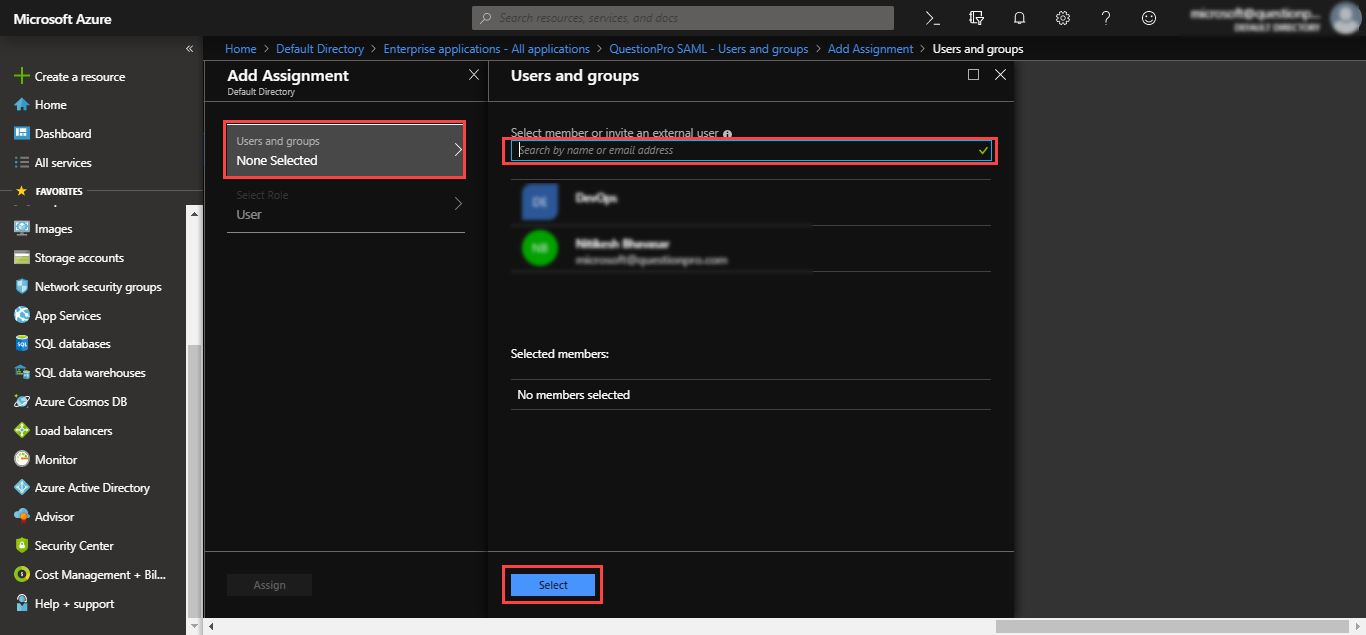Qu'est-ce que Microsoft Azure ?
Microsoft Azure (anciennement Windows Azure) est un service de cloud computing créé par Microsoft pour créer, tester, déployer et gérer des applications et des services via des centres de données gérés par Microsoft
[Wiki]
. Créez votre compte Microdoft Azure gratuit
ici
.
Comment configurer SSO avec QuestionPro à l'aide de Microsoft Azure ?
Suivez les étapes ci-dessous pour connecter Microsoft Azure à QuestionPro :
- Connectez-vous à votre portail Azure.
- Créez une nouvelle application sous Active Directory.
-
Allez dans l'application et cliquez sur
Single sign-on
sous Gérer dans la deuxième navigation à gauche.
-
Cliquez maintenant sur l'icône en forme de crayon pour modifier la
Basic SAML Configuration
.
-
Sous Configuration SAML de base, collez l'URL ACS que vous obtenez de votre compte QuestionPro dans les champs de
Identifier (Entity ID)
et
Reply URL (Assertion Consumer Service URL)
. Cliquez sur
Save
.
-
Cliquez sur l'icône en forme de crayon pour modifier
User Attributes and Claims
-
Cliquez sur
Add new claim
. Dans la fenêtre contextuelle de droite, saisissez le nom de l'attribut sous la forme
emailAddress
et sélectionnez l'attribut source sous la forme
user.mail
. Cliquez sur
Save
-
Faites maintenant défiler vers le bas de la page de connexion Signle. Ici, sous
SAML Signing Certificate
cliquez sur le lien
Download
devant
Certificate(Base64)
. Copiez ensuite
Login URL
,
Azure AD Identifier
et
Logout URL
-
Accédez maintenant à votre compte QuestionPro. Accédez à
User Profile >> Global Settings
. Ici, sous Authentification SSO, sélectionnez
SAM (Signed)
dans le menu déroulant et sélectionnez
Manual Settings
comme Type de configuration. Collez maintenant les valeurs de votre application Azure de la manière suivante :
-
Azure AD Identifier
vers
Issuer/ Entity ID
dans QuestionPro.
-
Login URL
à
Signle Sign On URL
dans QuestionPro.
-
Logout URL
vers
Logout URL in QuestionPro.
-
Chargez le certificat que vous avez téléchargé depuis votre application Azure en cliquant sur le bouton
Chose file
.
Cliquez sur
Save Changes
.
-
Maintenant, testez votre connexion SSO. Accédez à la page d'authentification unique dans votre application Azure et faites défiler vers le bas. Cliquez ici sur le bouton
Test
puis dans la fenêtre contextuelle de droite, cliquez sur
Sign in as current user
, vous serez directement connecté à votre compte QuestionPro.
Note:
Si vous n'avez pas de compte QuestionPro existant avec l'adresse e-mail utilisée dans votre plate-forme Microsoft Azure, un sous-compte sera ajouté sous votre organisation (en raison de l'approvisionnement juste à temps) et vous serez connecté au sous-compte. compte.
Comment attribuer mon application Azure à un utilisateur ou un groupe d'utilisateurs ?
Pour attribuer l'application aux utilisateurs, suivez les étapes ci-dessous :
-
Accédez à votre application Azure et cliquez sur
Users and groups
sous Gérer dans la deuxième navigation de gauche. Cliquez sur
Add user
.
-
Cliquez ici sur l'icône Utilisateurs et groupes. Recherchez et sélectionnez l'utilisateur/groupe auquel vous souhaitez attribuer cette application et cliquez sur le bouton
Select
en bas.
Licence
Cette fonctionnalité est disponible avec la licence suivante:
Research Edition
Cet article a-t-il été utile?
Désolé pour ça
Comment pouvons-nous l'améliorer?
Soumettre
Merci d'avoir envoyé vos commentaires.